本文介绍如何通过表格存储的控制台查询与分析审计日志。
注意事项
由于表格存储控制台会通过CreateIndex接口检测是否支持二级索引,审计日志中会存在一些非法索引名创建的校验错误信息(API为CreateIndex、HttpStatus为400且TableName 为$$),请忽略此类日志信息。因此,使用查询与分析日志时,需要排除探测日志信息,即通过TableName != '$$'条件过滤。
操作步骤
首次使用控制台审计日志功能时,您需要开通审计日志功能。如果已开通审计日志功能,请直接进行日志查询。
开通功能
查询与分析
表格存储审计日志集成日志服务查询和分析功能,支持秒级查询十亿到千亿级别的日志,并支持通过SQL对查询结果进行统计分析。
登录表格存储控制台。
在顶部菜单栏选择资源组和地域,然后在左侧导航栏单击审计日志。
在审计日志页面,查询时间范围或输入查询语句,单击查询/分析。
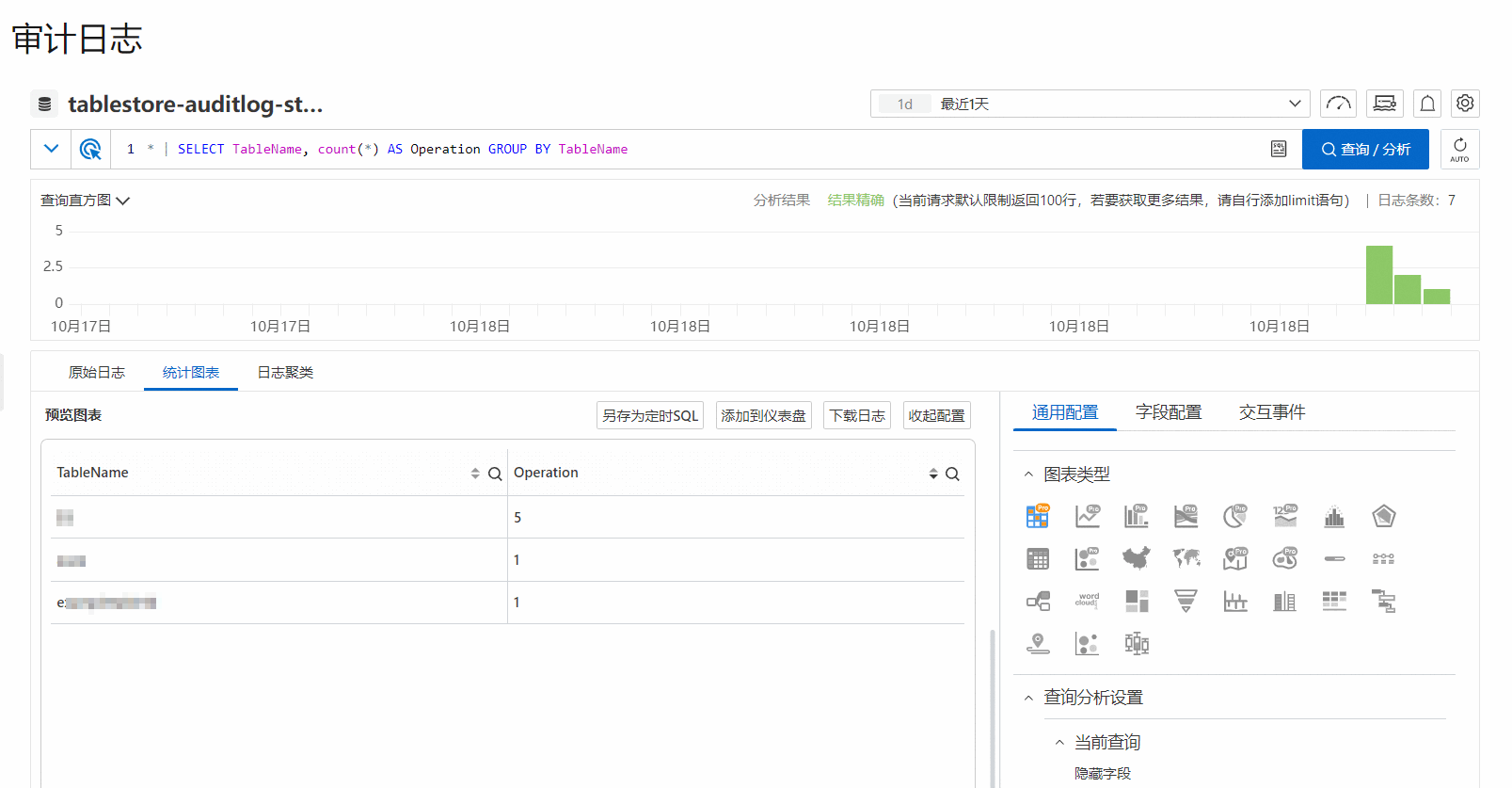
查询和分析语句由查询语句和分析语句构成,格式为查询语句|分析语句。查询语句可单独使用,分析语句必须与查询语句一起使用。
查询语句:用于日志数据的查看、简单搜索和过滤。用户使用查询语句,通过特定条件(例如时间范围、请求类型、关键字等)筛选出感兴趣的数据集。查询语句可以单独使用,具体用法请参见查询语法与功能。
分析语句:用于对日志数据进行过滤、转换、统计、聚合等操作,例如统计一段时间内数据的平均值、获取数据的同比和环比结果。分析语句必须配合查询语句一起使用,格式为
查询语句|分析语句,语法说明请参见SQL分析语法与功能。
页面功能说明
直方图

将鼠标悬浮在绿色数据块上时,您可以查看该数据块代表的时间范围和日志命中次数。
双击绿色数据块,您可以查看更细时间粒度的日志分布,同时原始日志页签中将同步展示指定时间范围内的查询结果。
原始日志
日志详情

日志字段详情
显示字段
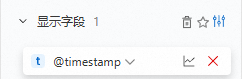
在显示字段区域,单击目标字段后的
 ,将索引字段从显示字段中清除,右侧的日志信息中不再显示。
,将索引字段从显示字段中清除,右侧的日志信息中不再显示。 :收藏视图。在区域5设置显示字段后,可以收藏显示视图。在区域4上方的下拉列表选择视图。
:收藏视图。在区域5设置显示字段后,可以收藏显示视图。在区域4上方的下拉列表选择视图。:将字段设置为系统Tag。
索引字段
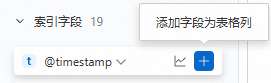
在索引字段区域,单击目标字段后的
 ,将字段添加到显示字段中,在右侧的日志信息中显示。
,将字段添加到显示字段中,在右侧的日志信息中显示。 :查看字段的基本分布情况、统计指标等信息。具体操作,请参见字段设置。
:查看字段的基本分布情况、统计指标等信息。具体操作,请参见字段设置。
统计图表
统计图表是日志服务根据查询与分析语句渲染出的结果。日志服务提供表格、线图、柱状图等多种图表类型。 执行查询和分析语句后,您可以在统计图表页签中查看可视化的查询和分析结果。
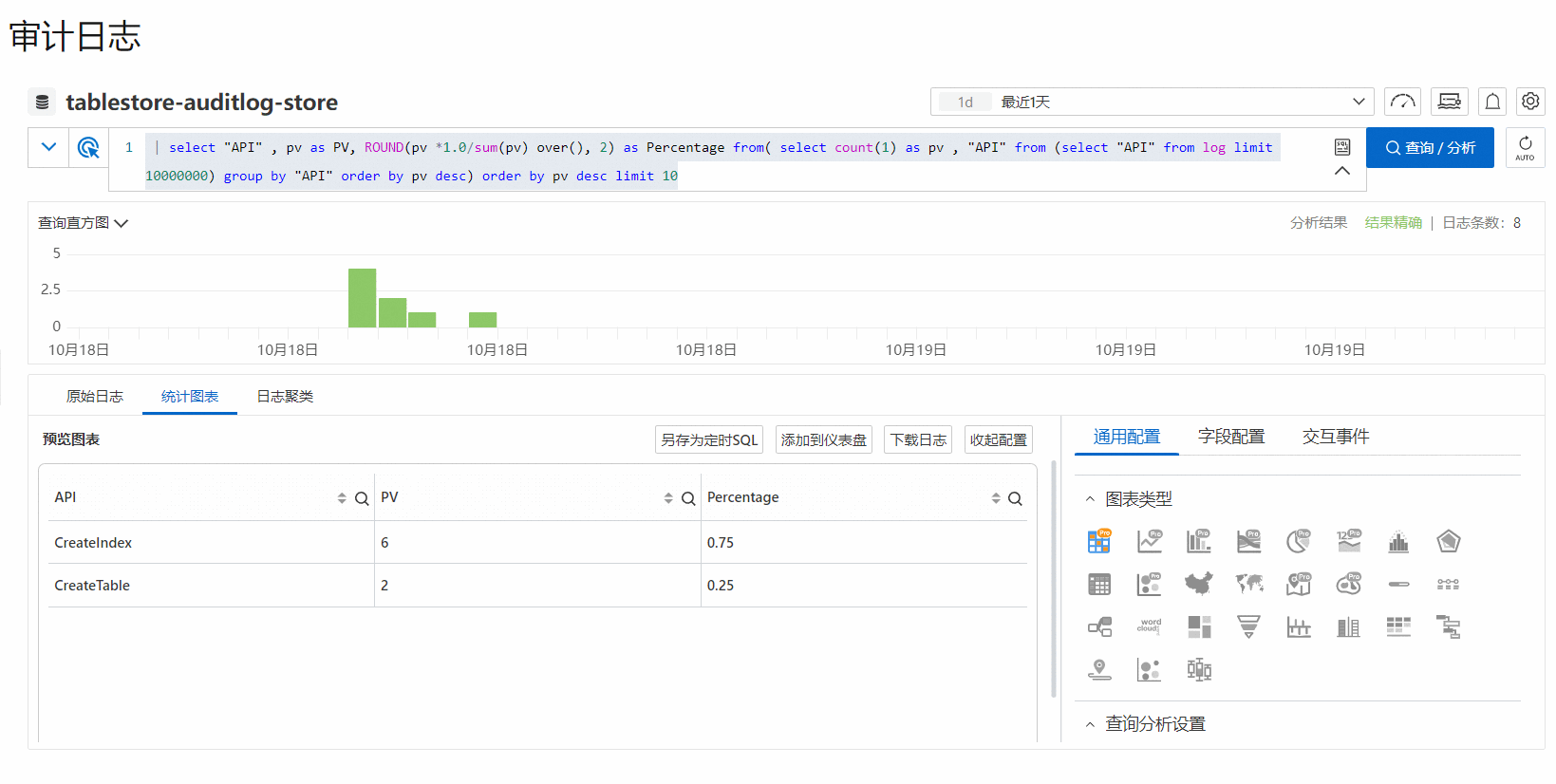
本页签其他功能说明:
添加到仪表盘:仪表盘是日志服务提供的实时数据分析大盘。单击添加到仪表盘,将查询和分析结果以图表形式保存到仪表盘中。具体操作,请参见可视化概述。
另存为定时SQL:日志服务提供定时SQL功能,用于定时分析数据、存储聚合数据、投影与过滤数据。具体操作,请参见工作原理。
交互事件:交互事件是数据分析中不可缺少的功能之一,通过改变数据维度的层次、变换分析的粒度从而获取数据中更详尽的信息。具体操作,请参见为仪表盘添加交互事件实现下钻分析。
日志聚类
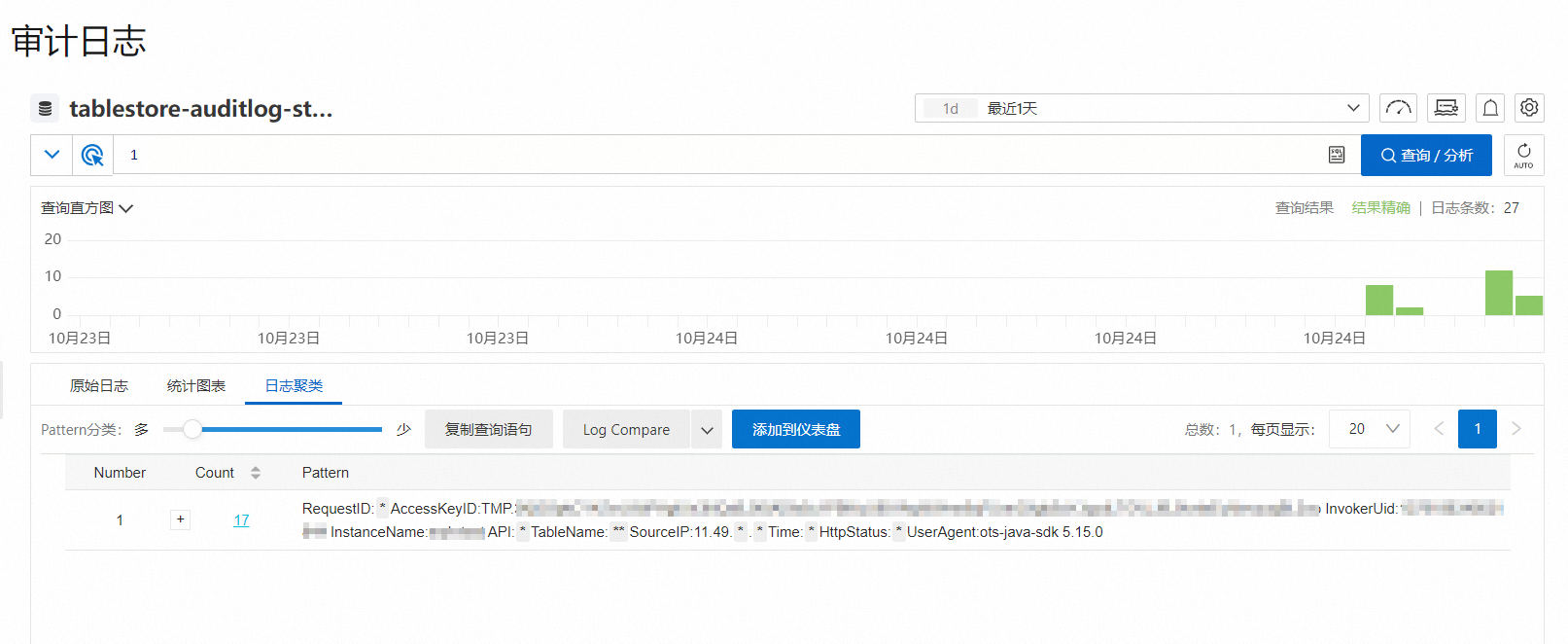
在日志聚类页签中,单击开启日志聚类,可实现在采集日志时聚合相似度高的日志。具体操作,请参见日志聚类。
SQL增强

单击 图标后选择增强SQL或完全精确,开启SQL独享版。当您在使用SQL分析时,如果数据量较大,日志服务无法在一次查询中完整分析这个时间段内的所有日志。通过开启SQL独享版,增加计算资源,可以提升单次分析的数据量。如需设置默认开启,请参见SQL独享版。
图标后选择增强SQL或完全精确,开启SQL独享版。当您在使用SQL分析时,如果数据量较大,日志服务无法在一次查询中完整分析这个时间段内的所有日志。通过开启SQL独享版,增加计算资源,可以提升单次分析的数据量。如需设置默认开启,请参见SQL独享版。
告警

单击右上角 图标,将查询和分析结果另存为告警。具体操作,请参见快速设置日志告警。
图标,将查询和分析结果另存为告警。具体操作,请参见快速设置日志告警。
计费说明
使用表格存储审计日志功能时,在日志服务中会创建Logstore用于存储日志以及使用日志服务查询与分析日志。日志服务会收取相应的存储费用、资源消耗费用等。更多信息,请参见日志服务计费概述。

 > 下载日志
> 下载日志 > JSON设置
> JSON设置 > tag设置
> tag设置